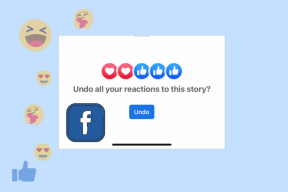Topp 5 måter å fikse Kan ikke avinstallere Epic Games Launcher fra Windows
Miscellanea / / June 12, 2023
Kan du ikke avinstallere Epic Games Launcher fra PC-en din selv etter å ha gjort flere forsøk? Det kan skje hvis programmet kjører i bakgrunnen, hvis det er forstyrrelser fra tredjepartsapper, eller på grunn av ødelagte registerfiler. Disse faktorene bør imidlertid ikke hindre deg i å fjerne Epic Games Launcher fra Windows.
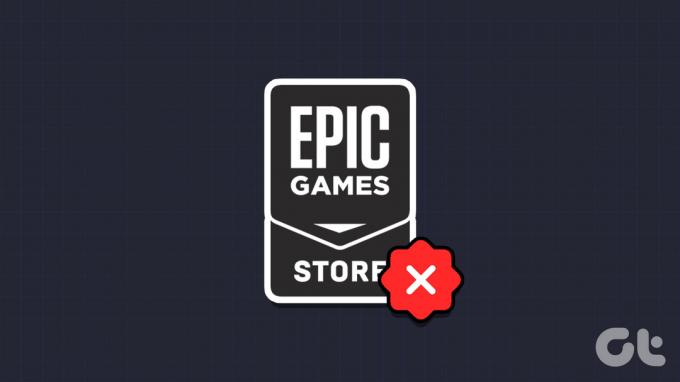
Selv om Windows gjør det enkelt å avinstallere apper eller programmer du ikke lenger bruker, kan det være tider hvor prosessen ikke går som forventet. Hvis du ikke kan avinstallere Epic Games Launcher eller Epic Online Services fra PC-en din, har vi listet opp noen potensielle løsninger som vil hjelpe.
1. Lukk Epic Games Launcher ved å bruke Task Manager
Windows kan ha problemer med å avinstallere et program hvis det kjører aktivt i bakgrunnen. Hvis det er tilfelle, kan det hende du ser en feilmelding som lyder: «Epic Games Launcher kjører for øyeblikket». unngå dette, du må stoppe Epic Games Launcher fra å kjøre i bakgrunnen ved å følge trinnene under.
Trinn 1: Trykk Ctrl + Shift + Esc hurtigtast for å åpne Oppgavebehandling.
Steg 2: I kategorien Prosesser velger du EpicGamesLauncher og klikker på Avslutt oppgave-knappen øverst.

Etter dette, prøv å avinstallere Epic Games Launcher en gang til ved å bruke disse trinnene:
Trinn 1: Trykk på Windows + S-snarveien for å få tilgang til søkemenyen. Type Epic Games Launcher i tekstboksen og velg alternativet Avinstaller.

Steg 2: I vinduet Programmer og funksjoner velger du Epic Games Launcher fra listen og klikker på Avinstaller-alternativet øverst.

2. Avinstaller Epic Games Launcher ved å bruke ledeteksten
På Windows er det flere måter å avinstallere apper og programmer på. Så hvis Epic Games Launcher ikke avinstalleres ved hjelp av Innstillinger-appen eller kontrollpanelet, prøv å bruke ledeteksten i stedet.
Trinn 1: Høyreklikk på Start-ikonet og velg Terminal (Admin) fra listen.

Steg 2: Velg Ja når ledeteksten User Account Control (UAC) vises.

Trinn 3: Skriv inn i konsollen wmic og trykk Enter.

Trinn 4: Lim inn følgende kommando og trykk Enter for å avinstallere Epic Games Launcher.
produkt der navnet = "Epic Games Launcher" kall avinstallerer
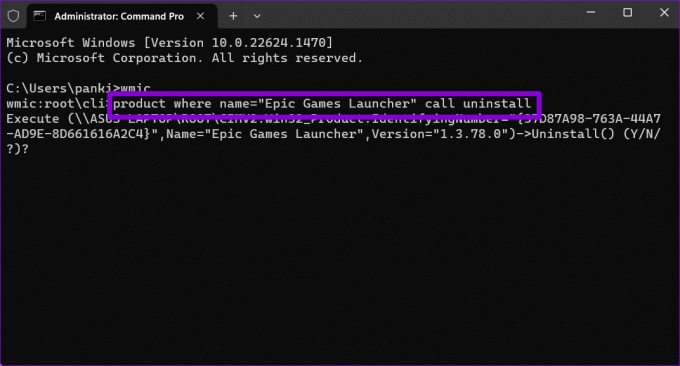
Trinn 5: Type Y og trykk Enter for å bekrefte.

Du vil se meldingen "Utførelse av metode vellykket" når fjerningsprosessen er fullført.
3. Fjern Epic Games Launcher fra Windows-registeret
En annen grunn til at du kan ha problemer med å avinstallere programmer som Epic Games Launcher er på grunn av korrupte oppføringer i registeret. Du kan prøve å slette eventuelle registerfiler knyttet til Epic Games Launcher manuelt for å se om det hjelper.
Siden registerfiler har viktige innstillinger for Windows og appene, er det en god idé å gjøre det sikkerhetskopiere alle registerfilene før du fortsetter.
Trinn 1: Trykk på Windows + R-snarveien for å åpne dialogboksen Kjør. Skriv inn regedit og trykk Enter.

Steg 2: Velg Ja når ledeteksten User Account Control (UAC) vises.

Trinn 3: I Registerredigeringsvinduet limer du inn følgende bane i adressefeltet øverst og trykker på Enter for raskt å navigere til Avinstaller-tasten.
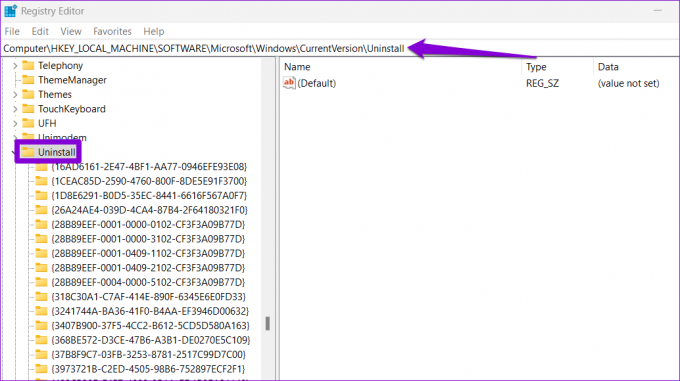
Trinn 4: Under Avinstaller-tasten finner du flere undernøkler med tilfeldige tall og bokstaver. Hver undernøkkel tilsvarer en app eller et program installert på systemet ditt. Velg hver nøkkel og kontroller verdien ved siden av DisplayName-strengen i høyre rute.

Trinn 5: Etter at du har funnet nøkkelen knyttet til Epic Games Launcher, høyreklikker du på den og velger Slett.
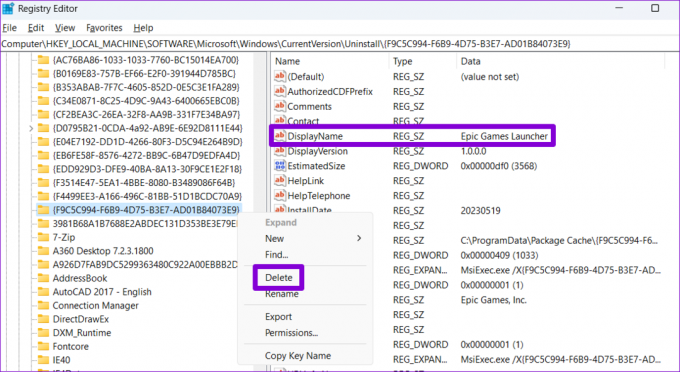
Trinn 6: Velg Ja for å bekrefte.

4. Kjør feilsøkingsprogrammet for programinstallering og avinstallering
Microsoft tilbyr en feilsøking for programinstallering og avinstallering som kan være nyttig i slike situasjoner. Den kan automatisk identifisere og fikse eventuelle problemer som kan ha hindret deg i å avinstallere Epic Games Launcher fra din Windows-PC. Slik kan du bruke det.
Trinn 1: Last ned programmet Installer og avinstaller feilsøking fra Microsofts nettsted.
Skaff deg feilsøkingsprogrammet for installering og avinstallering av programmet
Steg 2: Dobbeltklikk på feilsøkingsfilen for å kjøre den.
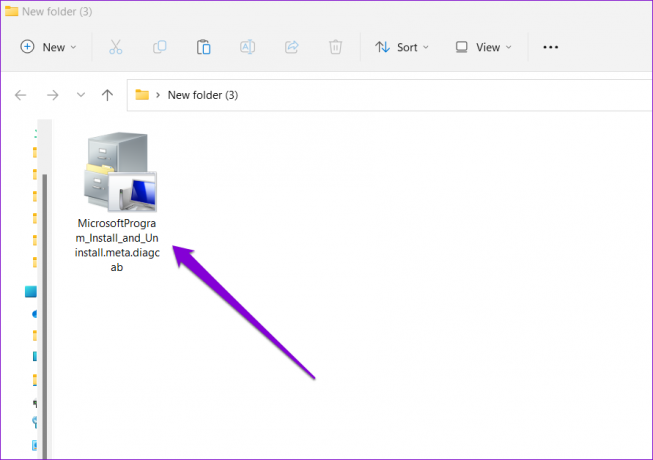
Trinn 3: Velg Ja når ledeteksten User Account Control (UAC) vises.

Trinn 4: Klikk på Neste.
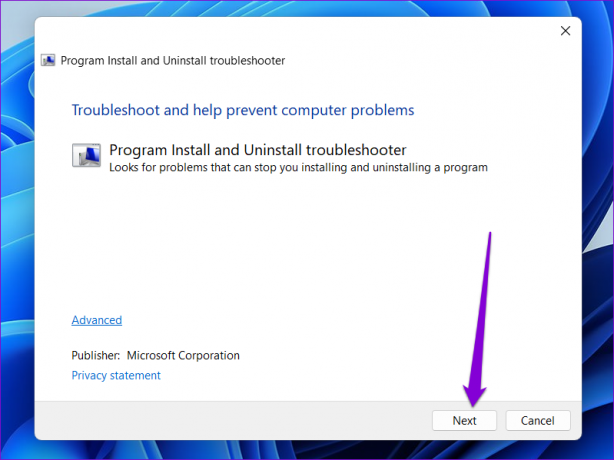
Trinn 5: Velg alternativet Avinstallering.

Trinn 6: Velg Epic Games Launcher fra listen og klikk på Neste.

Trinn 7: Velg alternativet "Ja, prøv avinstaller" for å fortsette.

Vent en stund, og feilsøkeren vil fjerne Epic Games Launcher fra PC-en din.
5. Avinstaller Epic Games Launcher i sikkermodus
Hvis du fortsatt ikke kan avinstallere Epic Games Launcher på dette tidspunktet, kan en av bakgrunnsprosessene forstyrre Windows og forårsake problemer. For å unngå dette, prøv å avinstallere programmet i sikkermodus.
Til starte Windows i sikkermodus:
Trinn 1: Trykk på Windows + R-snarveien for å åpne dialogboksen Kjør. Type msconfig i tekstfeltet og klikk OK.

Steg 2: Bytt til Boot-fanen og merk av i boksen som leser Sikker oppstart.

Trinn 3: Klikk på Bruk og deretter OK.

Trinn 4: Velg alternativet Start på nytt for å starte PC-en i sikkermodus.

Etter at PC-en har startet opp i sikkermodus, avinstallerer du Epic Games Launcher via Innstillinger-appen eller kontrollpanelet. Når den er fjernet, åpne systemkonfigurasjonsverktøyet igjen, fjern merket for Sikker oppstart og start PC-en på nytt for å avslutte sikkermodus.
Avinstaller dine problemer
Det kan være frustrerende når en app eller et program nekter å forlate datamaskinen din. Forhåpentligvis har et av tipsene ovenfor hjulpet deg med å avinstallere Epic Games Launcher fra Windows-datamaskinen din, og du er i fred. Som alltid, la oss få vite hvilken metode som fungerte for deg i kommentarene nedenfor.
Sist oppdatert 19. mai 2023
Artikkelen ovenfor kan inneholde tilknyttede lenker som hjelper til med å støtte Guiding Tech. Det påvirker imidlertid ikke vår redaksjonelle integritet. Innholdet forblir objektivt og autentisk.

Skrevet av
Pankil er sivilingeniør av yrke som startet sin reise som forfatter ved EOTO.tech. Han begynte nylig i Guiding Tech som frilansskribent for å dekke fremgangsmåter, forklaringer, kjøpsguider, tips og triks for Android, iOS, Windows og Web.